Hur man åtgärdar Windows Video Editor felkod 0x80070497
Microsoft tillhandahåller rullande uppdateringar för att göra Windows bättre. De la till många funktioner för att få appar att fungera smidigare på den. Användare försökte göra olika saker med sina system. Vid behov lägger Microsoft också till funktioner till sina applikationer. I nya Windows-uppdateringar har utvecklare lagt till en videoredigeringsfunktion till appen Foton. Användare får dock Windows Video Editor felkod 0x80070497 när de exporterar videor till deras system. Vi har lagt till lösningar på problemet du letar efter.
Fixa Windows Video Editor felkod 0x80070497 | Det gick inte att exportera video
Här är sätten du kan lösa problemet på. Windows Video Editor-felkoden är inte ett stort problem som du bör oroa dig för. Du kan fixa det mycket snabbt genom att följa stegen nedan.
Tvinga omstart av programmet
Det första vi föreslår att du gör är att tvinga omstart av programmet. Detta hjälpte många användare att åtgärda problemet eftersom felet uppstod på deras system på grund av mindre buggar. Mindre fel orsakar problem i applikationen. Om spelets startfiler inte startades ordentligt kommer du att stöta på ett problem. Vi har listat stegen för att tvinga omstart av programmet för att lösa problemet.
- Öppna Aktivitetshanteraren.
- Efter det, gå till fliken ”Process”.
- Välj appen Foton.
- Högerklicka på programmet och välj Avsluta uppgift.

- Kör sedan programmet igen och kontrollera om problemet uppstår under exporten.
Starta om systemet
Om den första metoden inte fungerar för dig, föreslår vi att du försöker starta om ditt system. Det finns en möjlighet att problemet kan uppstå på grund av problem med systemstartfilerna och programmet kan inte exportera videon. I det här fallet kan du prova att starta om systemet du använder. Du måste gå till Start-menyn och efter det klicka på Energialternativ för alternativet Starta om. Det är allt.
Ladda ner de nödvändiga paketen
Du kan också uppleva det här problemet om du inte har laddat ner alla nödvändiga paket för appen Foton. K-Lite Codecs-paket krävs. Med det här paketet utökar du medieformatet som kan användas för att spela upp videor i en applikation.

För att installera paketet måste du ange K-Lite-codecs på Internet och ladda ner det från den officiella webbplatsen. När du har laddat ner paketet, installera det. När du installerar programmet, se till att välja din favoritmediaspelare som Windows Media Player. När du är klar, starta om ditt system och försök exportera videon till ditt system igen.
Återställ appen
Det finns en chans att problemet med att inte kunna exportera videor beror på felaktiga eller felaktiga inställningar av applikationen. Detta kan hända om du ställer in fel inställningar i videoredigeraren av misstag. Det är också möjligt att programfilerna påverkas av ett virus som inte fungerar korrekt. Vi föreslår att du försöker återställa programmet, i det här fallet, för att åtgärda om problemet uppstår på grund av felkonfigurerade filer. Du måste följa några enkla steg nedan för att göra det.
- Öppna Inställningar.
- Gå till appen och navigera till installerade appar.
- Hitta appen och välj de tre prickarna.
- Efter det väljer du alternativet ”Redigera”.
- Scrolla nu ner till botten av skärmen.
- Tryck sedan på alternativet Återställ.

- Vänta tills processen är klar. Det är allt.
Stäng bakgrundsprocesser
Applikationen kan inte exportera videon på grund av brist på resurser i systemet. Om du inte vet, kräver applikationen mycket resurser för att korrekt exportera en video. Du kommer med största sannolikhet stöta på ett problem om systemet inte har tillräckligt med resurser för applikationen. Vi föreslår att du stänger bakgrundsprocesser och exporterar videon till ditt system. Tusentals bakgrundsprocesser fortsätter att köras i bakgrunden. Du kan stänga dem för att åtgärda problemet i systemet. Vi har listat stegen nedan för att göra det.
- Öppna Aktivitetshanteraren på ditt system.
- Välj fliken Process.
- Utvärdera nu de ansökningar som fungerar utan anledning.
- Välj och högerklicka på programmet.
- Efter det väljer du alternativet ”Avsluta uppgift”.
- Gör detta för alla applikationer som fungerar i onödan. Det är allt.
Uppdatera dina grafikdrivrutiner

Vi rekommenderar att du uppdaterar grafikdrivrutinerna på ditt system för att undvika sådana problem. Många användare har rapporterat att problemet berodde på en föråldrad drivrutin. När de väl uppdaterade var problemet löst. Följ stegen i den här guiden för att uppdatera drivrutinen.
Sök efter Windows Update
Systemet måste köra den senaste versionen för att säkerställa att alla applikationer är kompatibla. Utvecklare lägger till nya funktioner i applikationer. Applikationer kan dock bara fungera korrekt om det Windows du använder är uppdaterat. Om du fortfarande använder äldre fönster på ditt system har du troligen problem med att inte kunna exportera.

Vi rekommenderar att du söker efter Windows-uppdateringar på ditt system och ser till att det inte finns några väntande uppdateringar. Om några uppdateringar finns tillgängliga bör de laddas ner. För att leta efter Windows-uppdateringar måste du följa stegen nedan.
- Öppna ”Inställningar” på ditt system.
- Efter det, gå till Windows Update.
- Välj Sök efter uppdateringar.
- Om någon uppdatering är tillgänglig kommer den att visas på skärmen.
- Ladda ner uppdateringen och vänta på att den ska installeras. När installationen är klar, försök att köra programmet igen.
Sammanfattande
Tusentals användare som försökte exportera videor fick fel. I den här guiden har vi lagt till sätt att lösa problemet med Windows Video Editor felkod 0x80070497. Vi hoppas att den här guiden hjälpte dig att lösa problemet. Om du har några tvivel, vänligen meddela oss i kommentarsfältet nedan.


Lämna ett svar